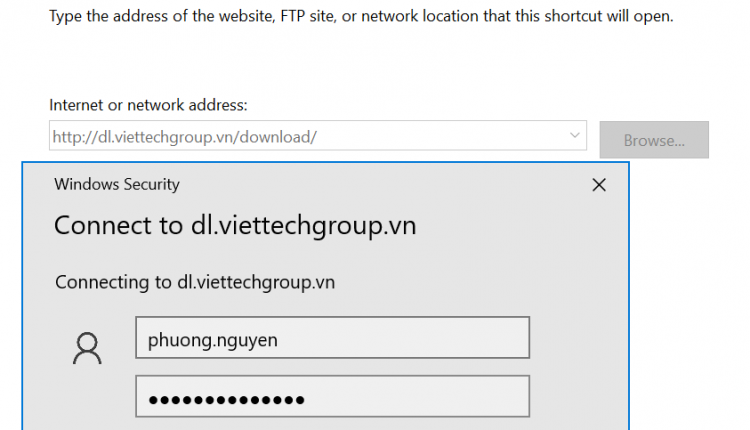HƯỚNG DẪN CÀI ĐẶT IIS WEBSERVER, FTP LÀM DOWNLOAD TRÊN WINDOWS SERVER 2019
Thông tin
Server OS: WS Server 2019
IP: 172.16.23.200/24
Cài đặt OS và Cập nhật Windows Server bản vá mới nhất
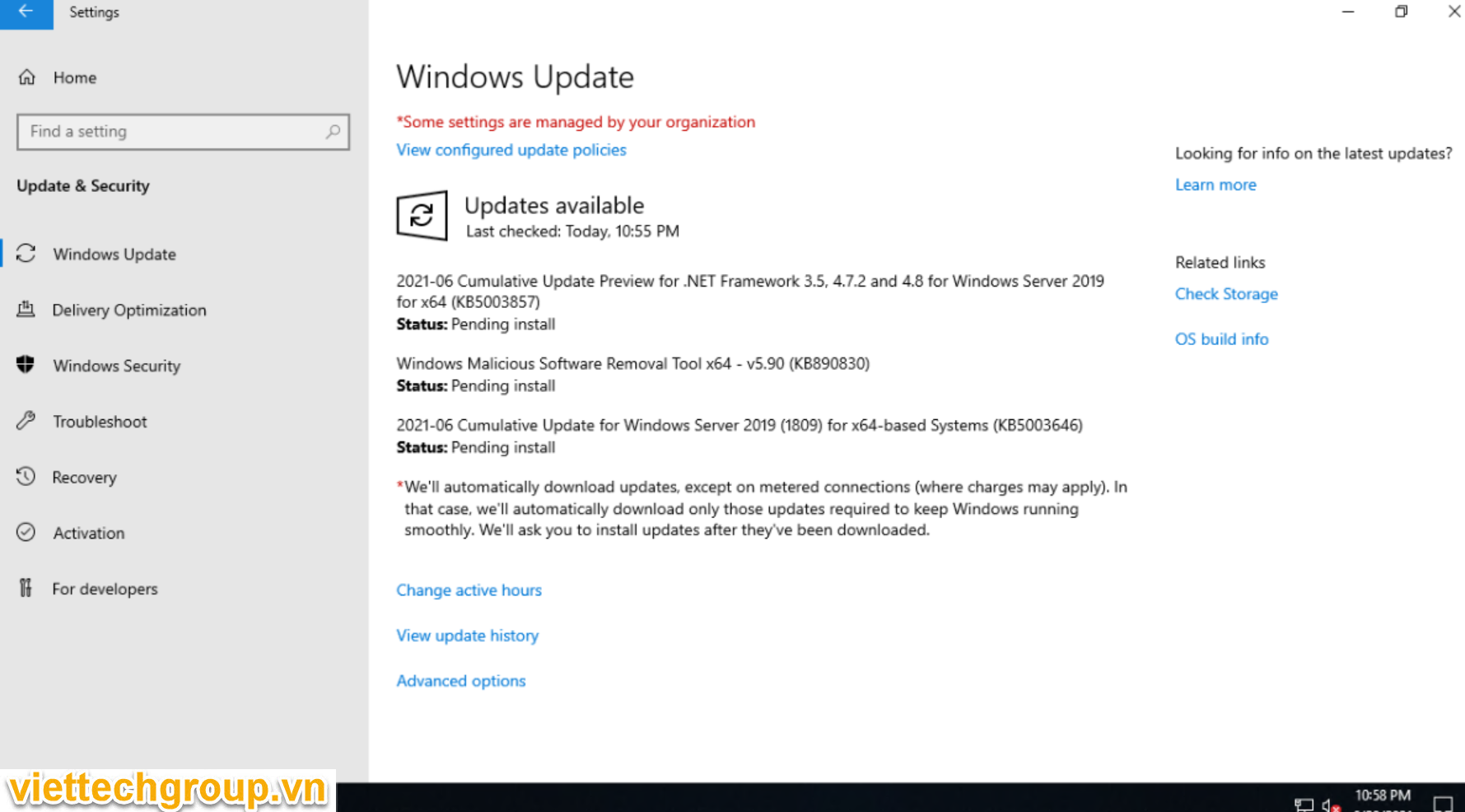
CÀI ĐẶT
Vào Server Manager->Manage-> Add roles and feautures
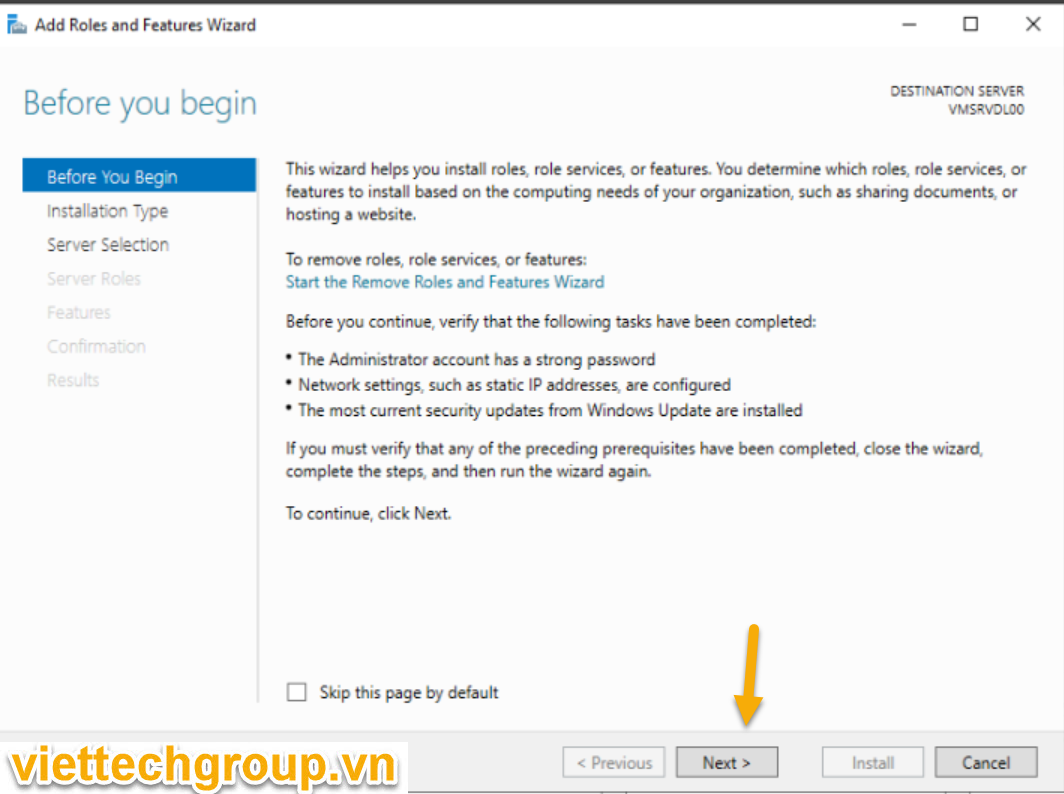
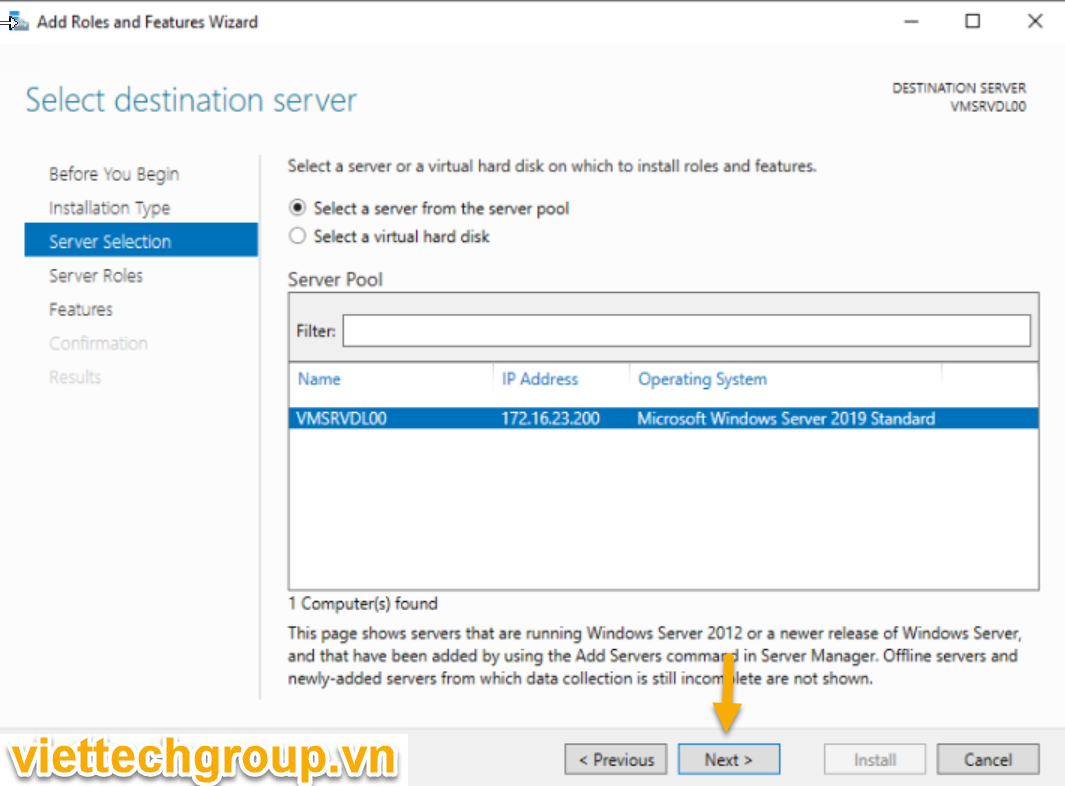
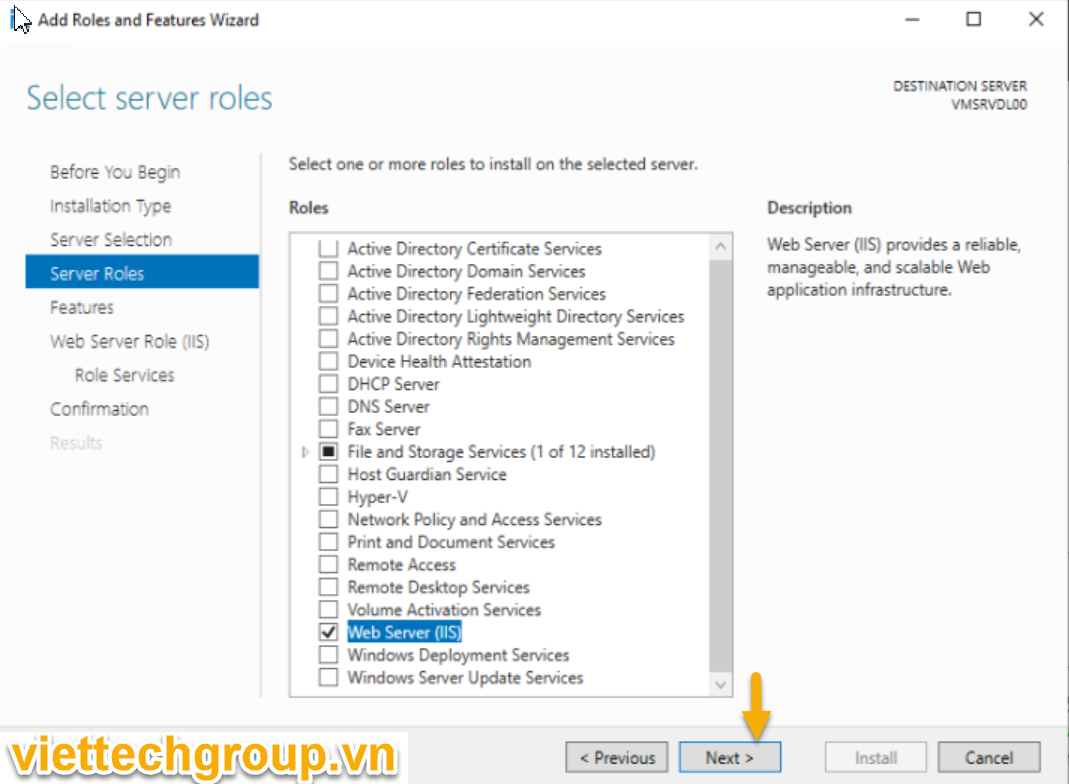
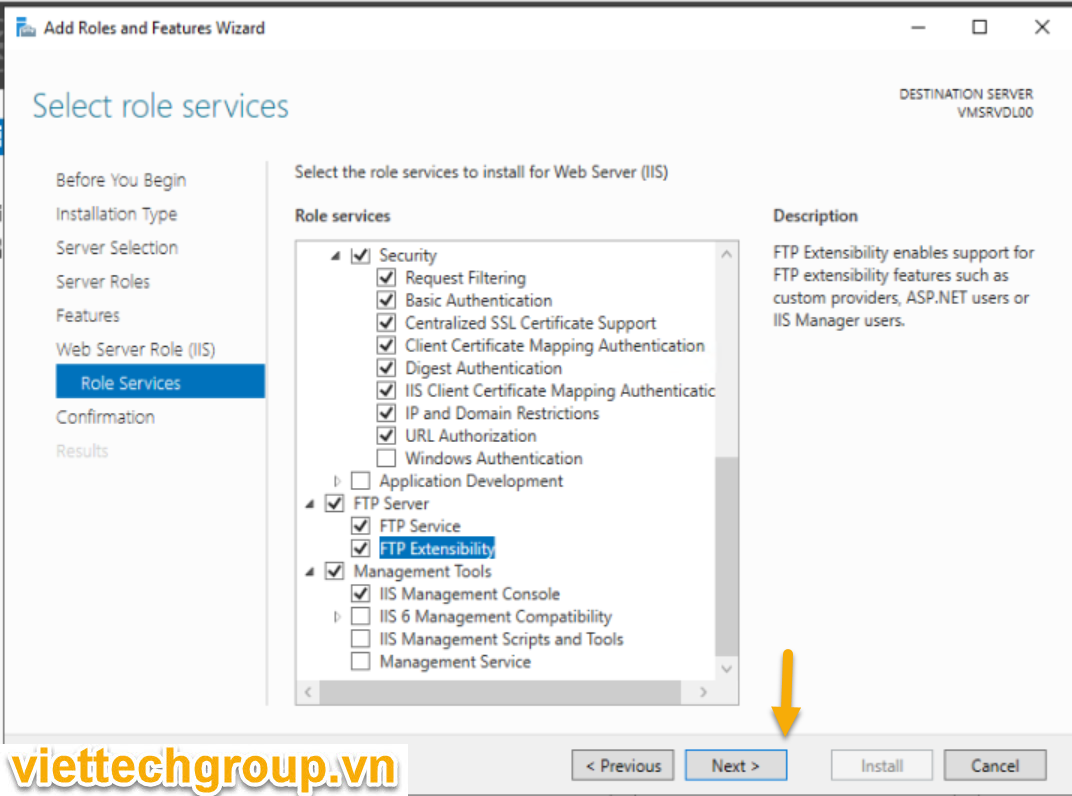
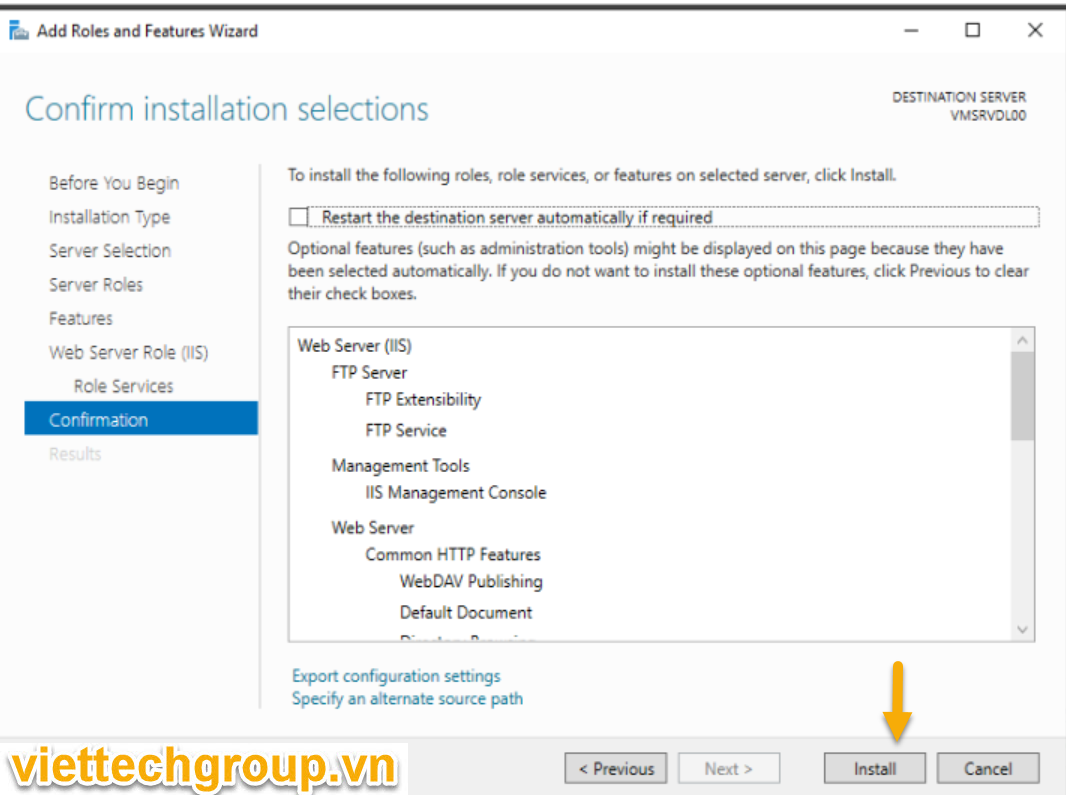
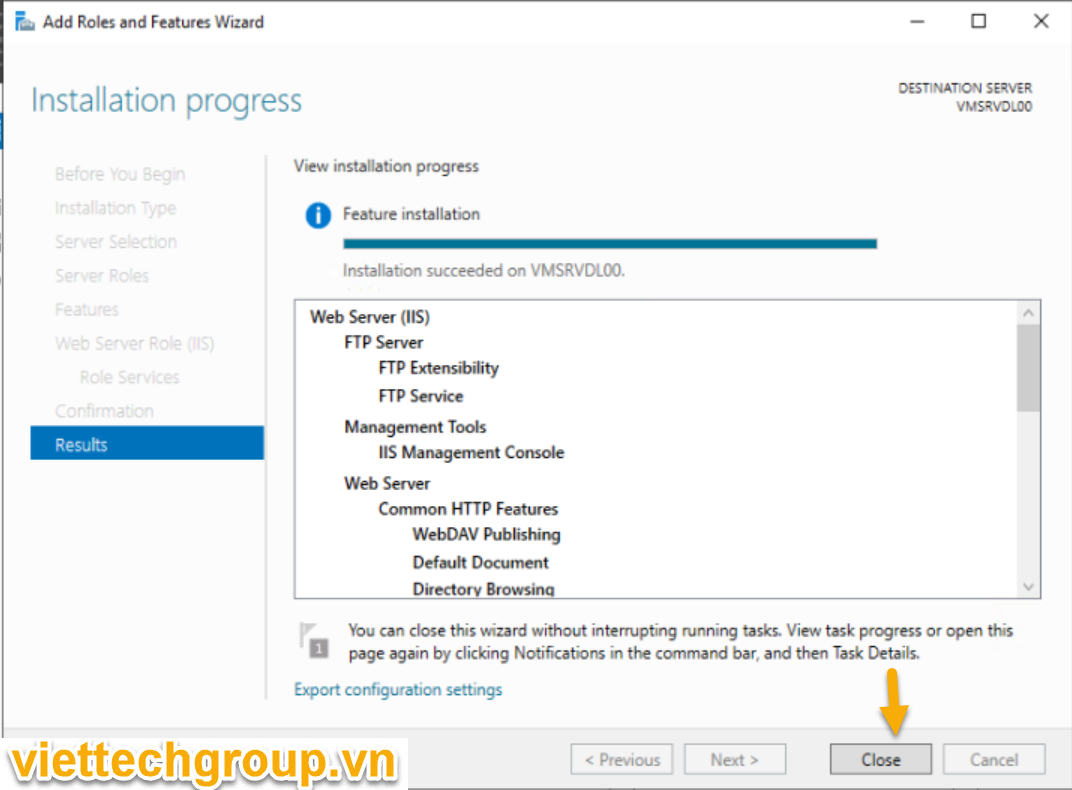
Cài đặt thành công
Test Web IIS
Cấu hình Web
Tạo thư mục để lưu file
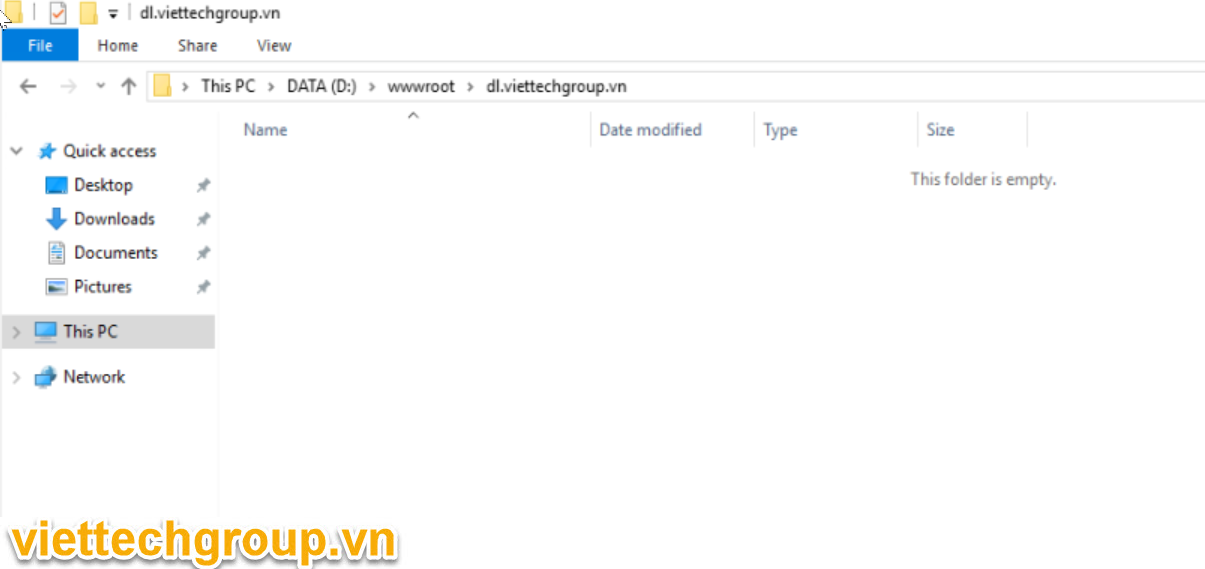
Tạo new website
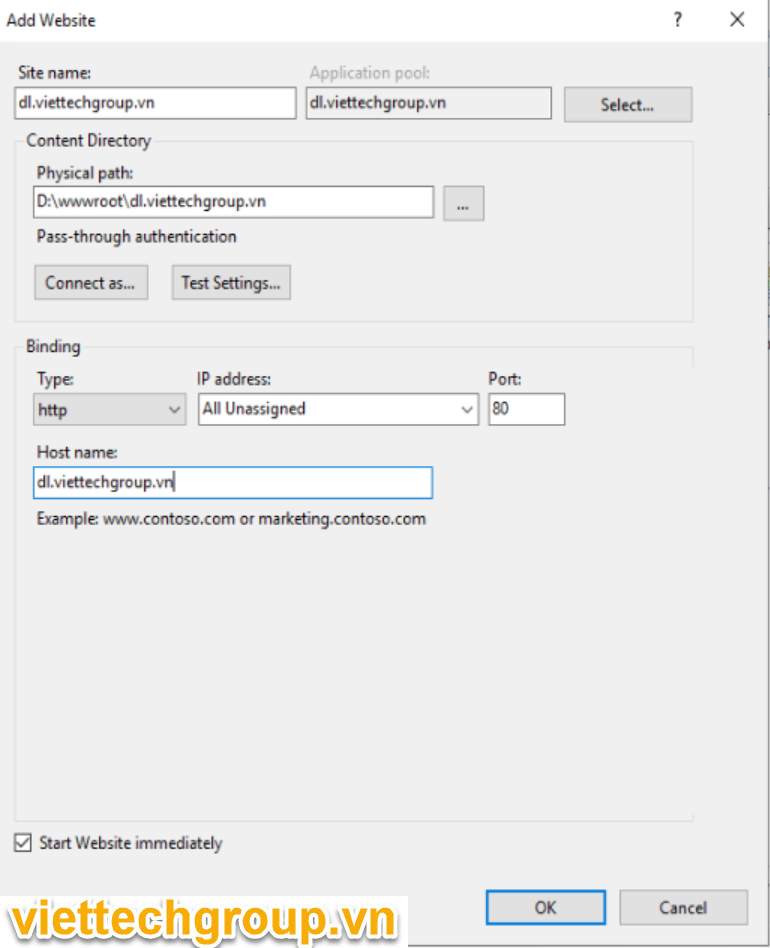
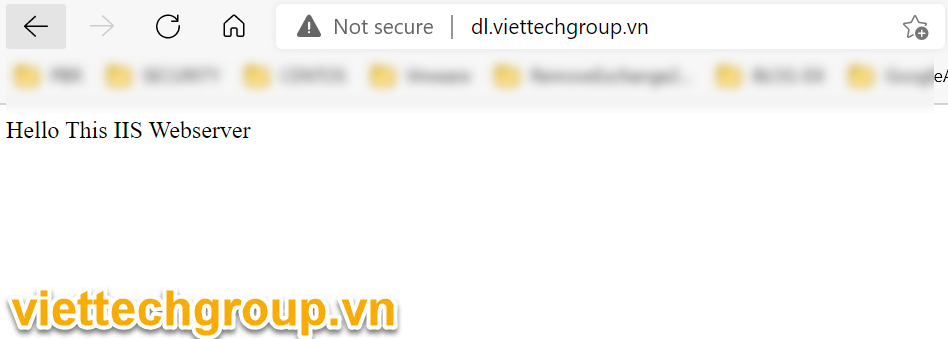
Cấu hình FTP SERVER
Đây là cách cấu hình FTP chạy theo hostname nhé
Chọn vào website vừa tạo ->Add FTP publishing
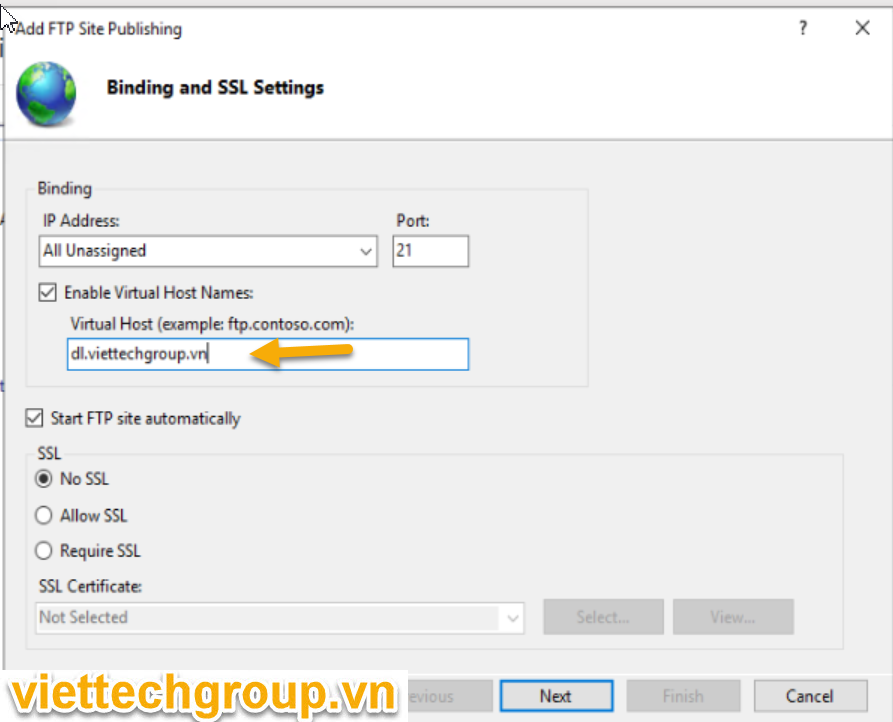
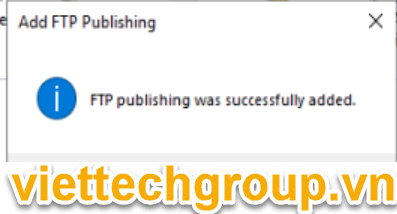
Tạo nhóm user FTP
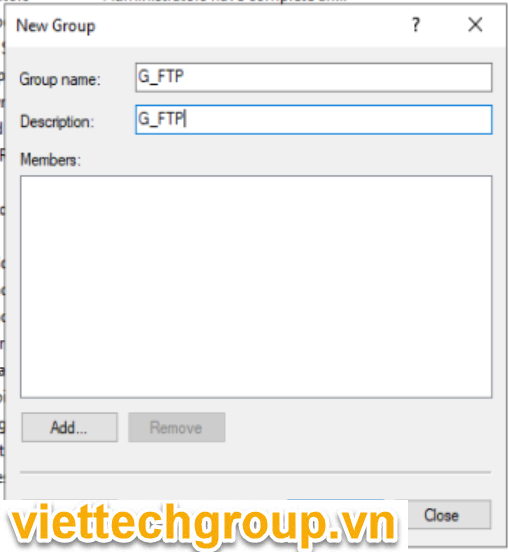
Add nhóm G_FTP
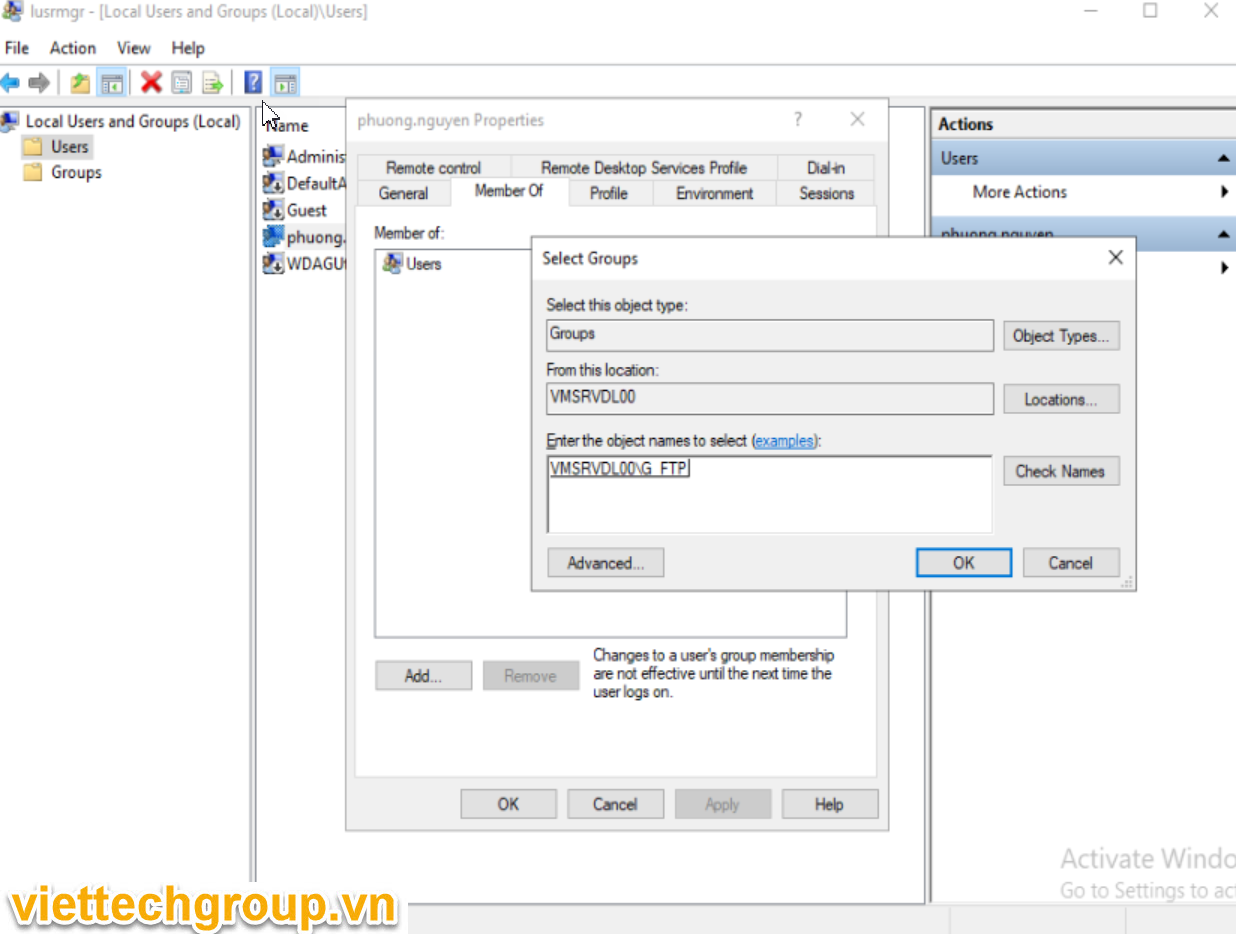
Cấp quyền thư mục D:\wwwroot\dl.viettechgroup.vn cho G_FTP
Phân quyền thư mục
Kiểm tra truy cập
Lưu ý đối với truy cập FTP bằng host name không dùng IP và không nên dùng windows explorer hay lỗi xãy ra
Nhập thông tin:
- Hostname: hostname port 21
- Username: hostname|username
- Ví dụ dl.viettechgroup.vn
- Hostname: dl.viettechgroup.vn
- Username: dl.viettechgroup.vn|phuong.nguyen
Sử dụng app winscp nhé
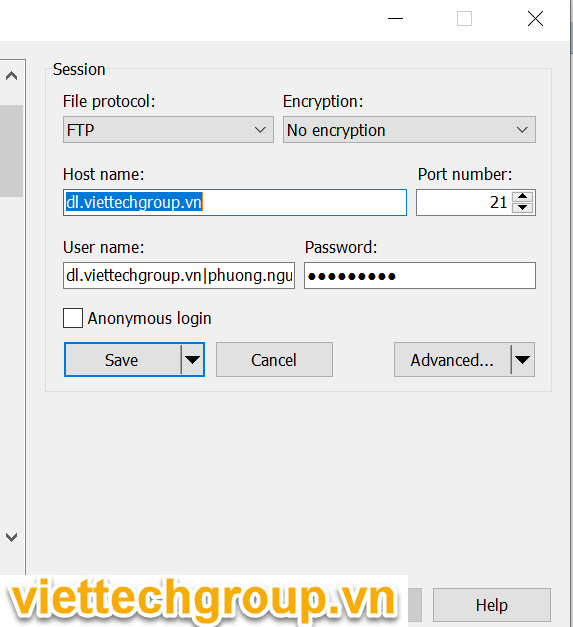
Có thể Mapping bằng windows
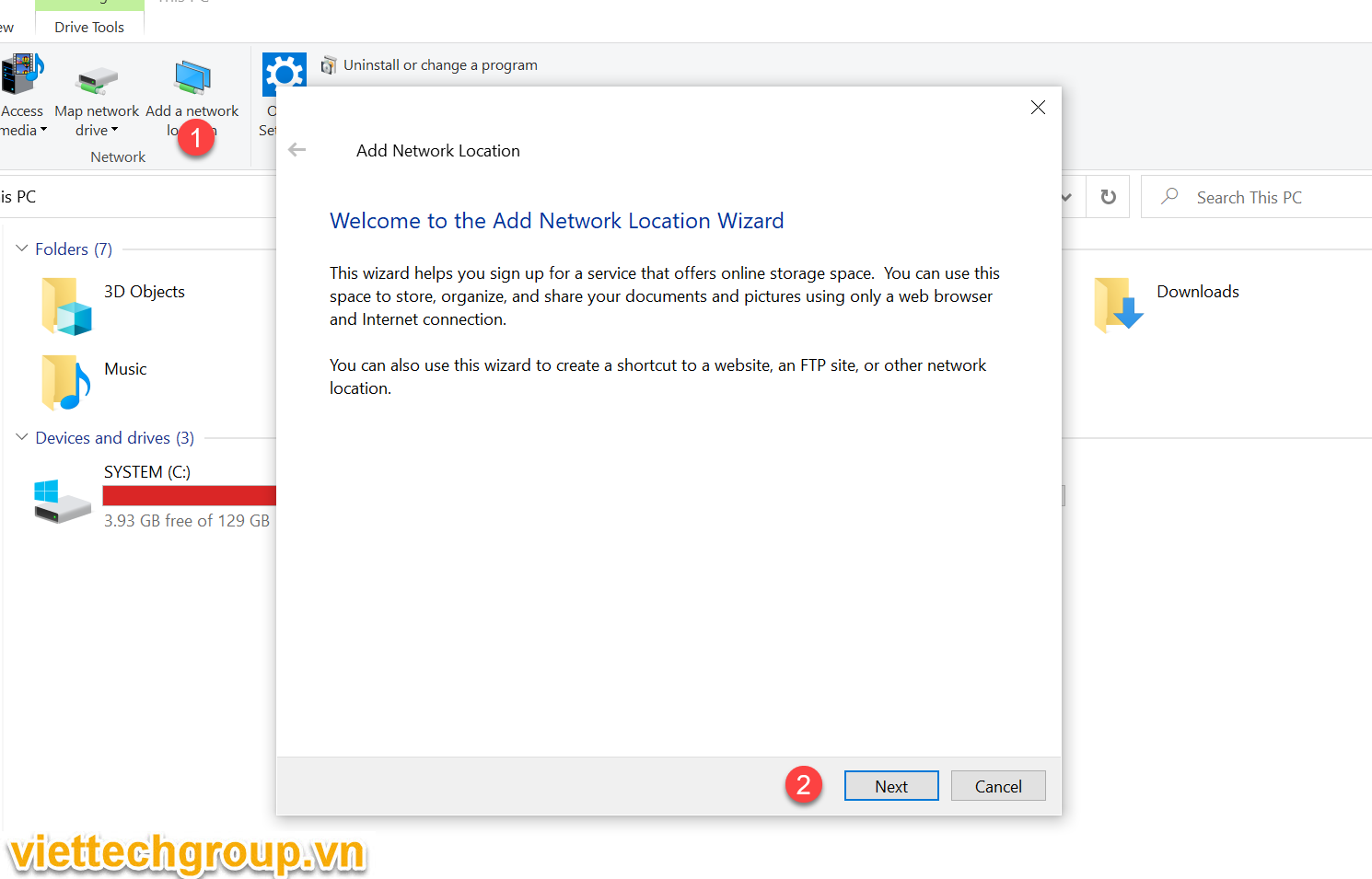
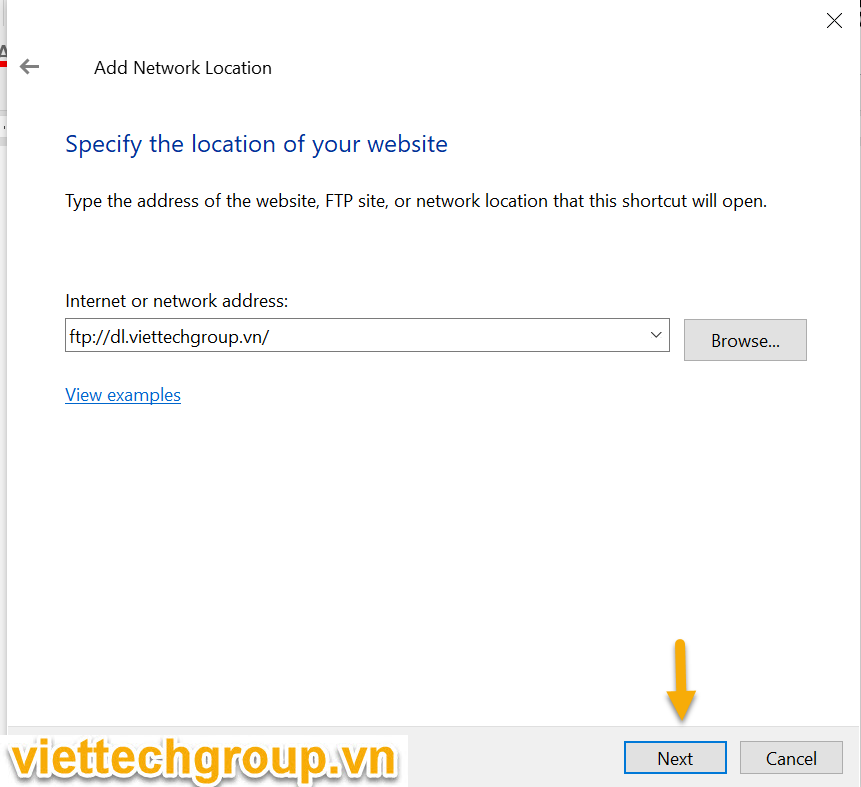
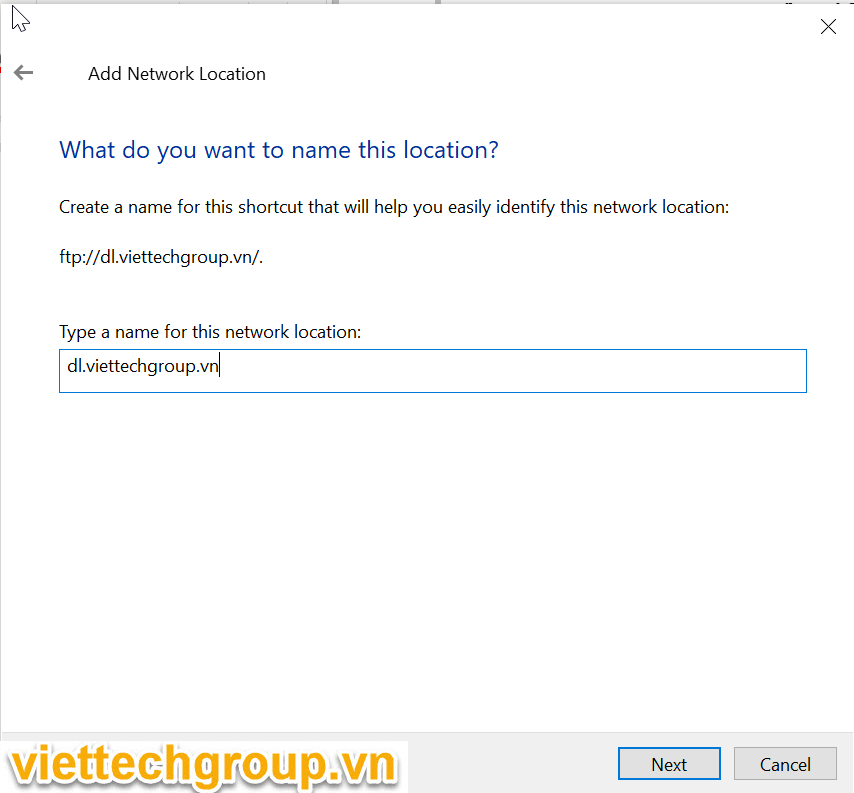
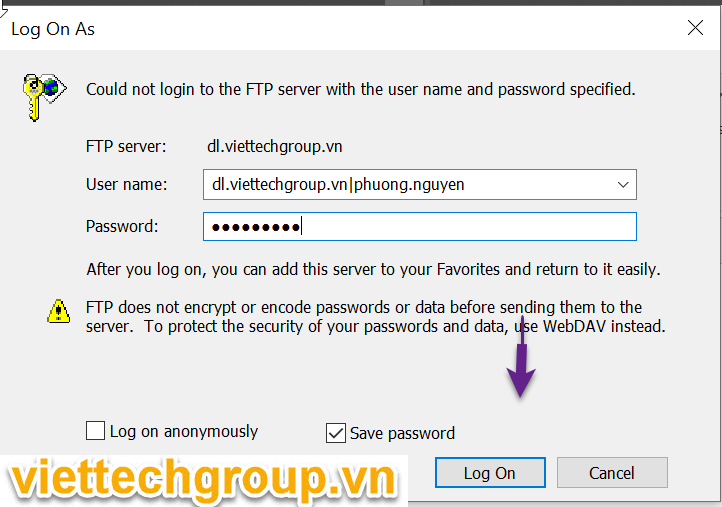
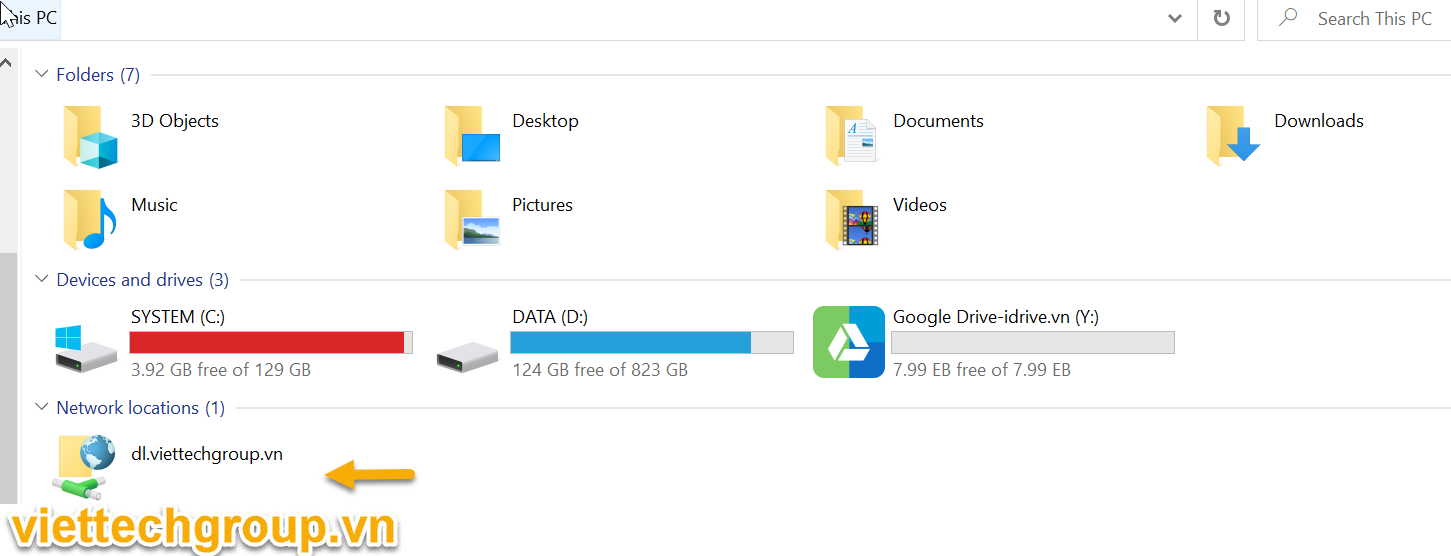
Ok nhé
Chúc các bạn thành công
Giờ thì các bạn có thể tổ chức cập nhật file download server
Cấu hình WebDav SERVER
IIS manager-> chọn site lúc nãy làm lab luôn nhé->chọn vào webdav authorizing rules
Chúng ta add luôn nhóm G_FTP lúc nãy vào luôn và phân quyền
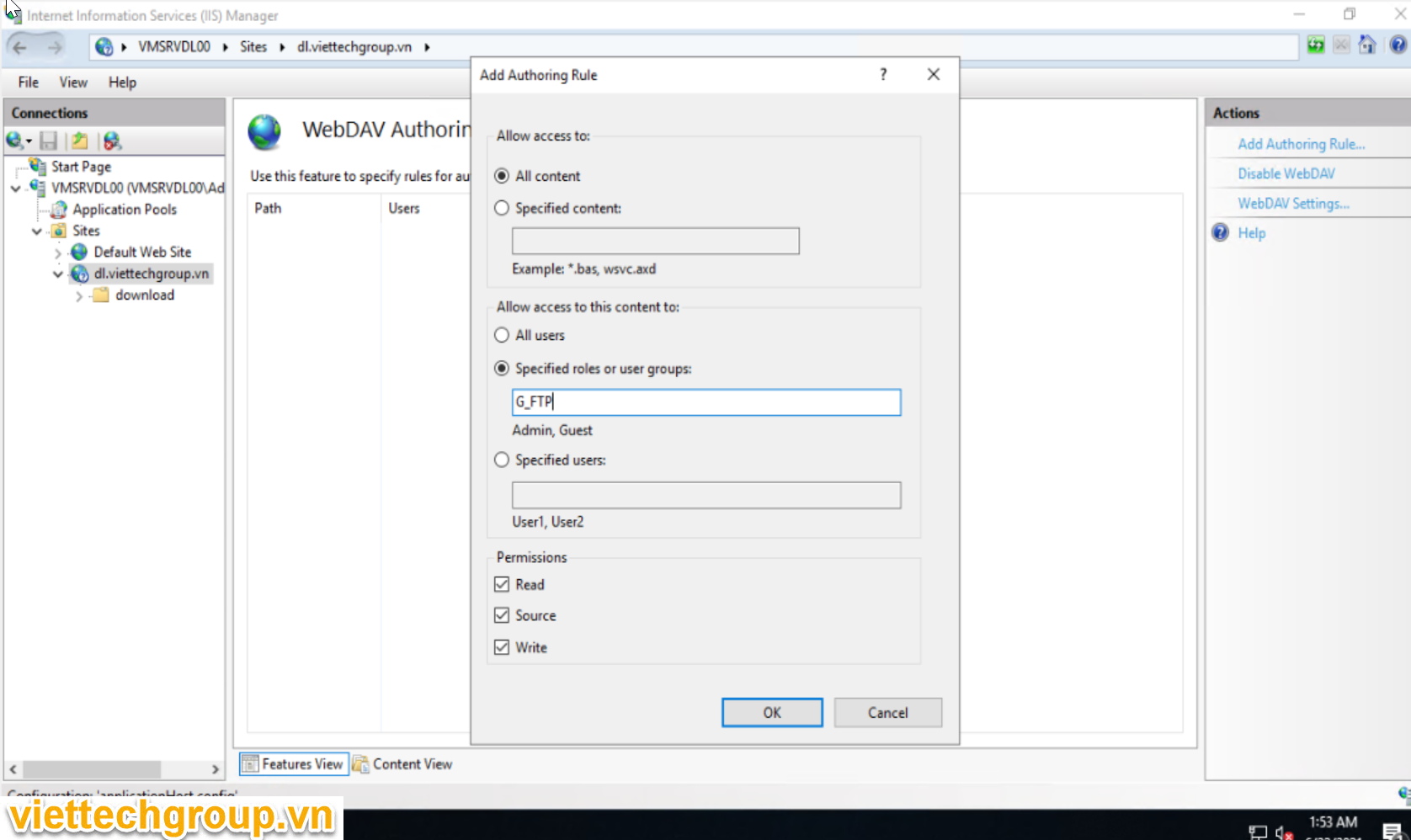
Cho phép listing thư mục nhé
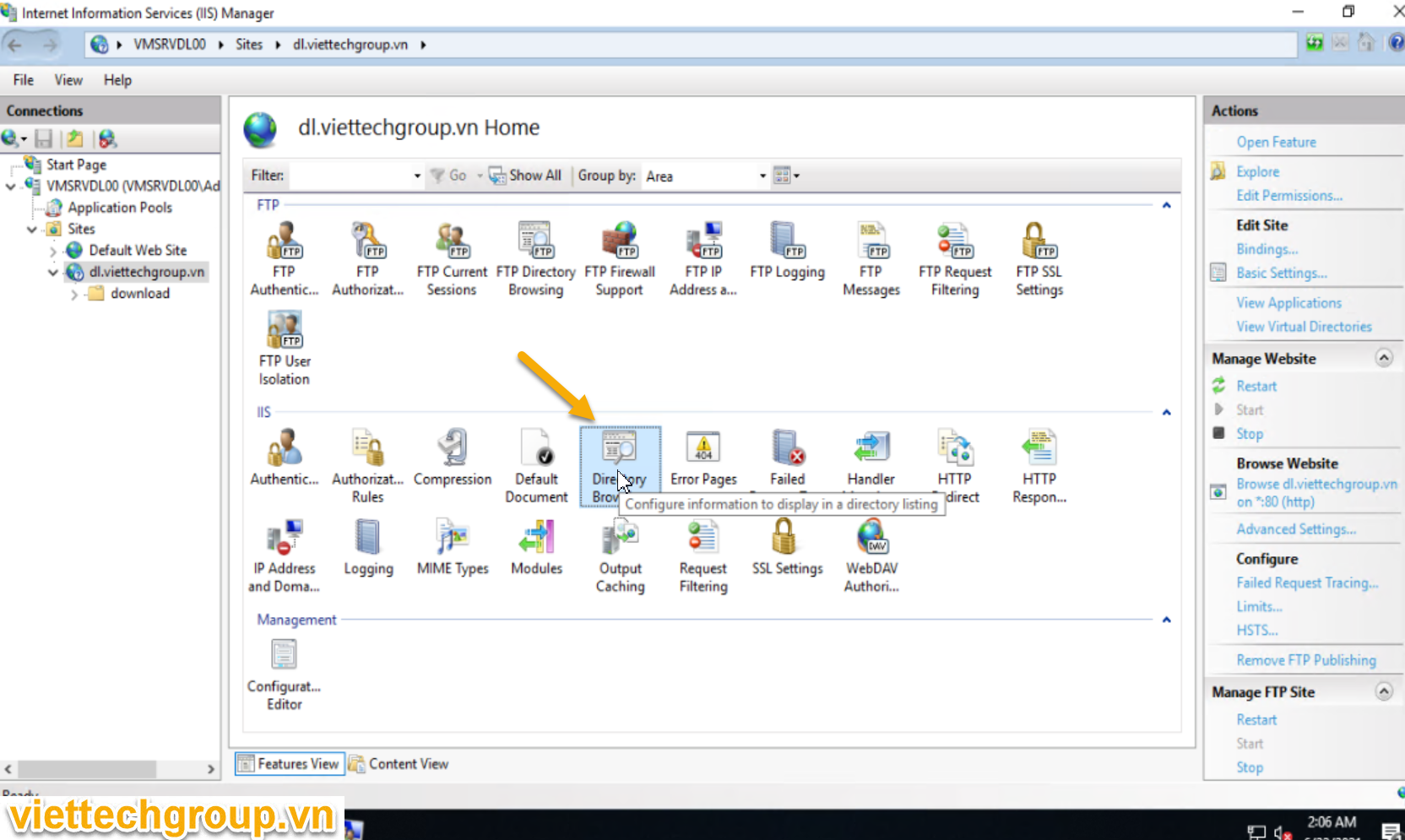
Cấu hình IIS authentication
Disable [Anonymous Authentication] và Enable [Basic Authentication] như bên dưới.
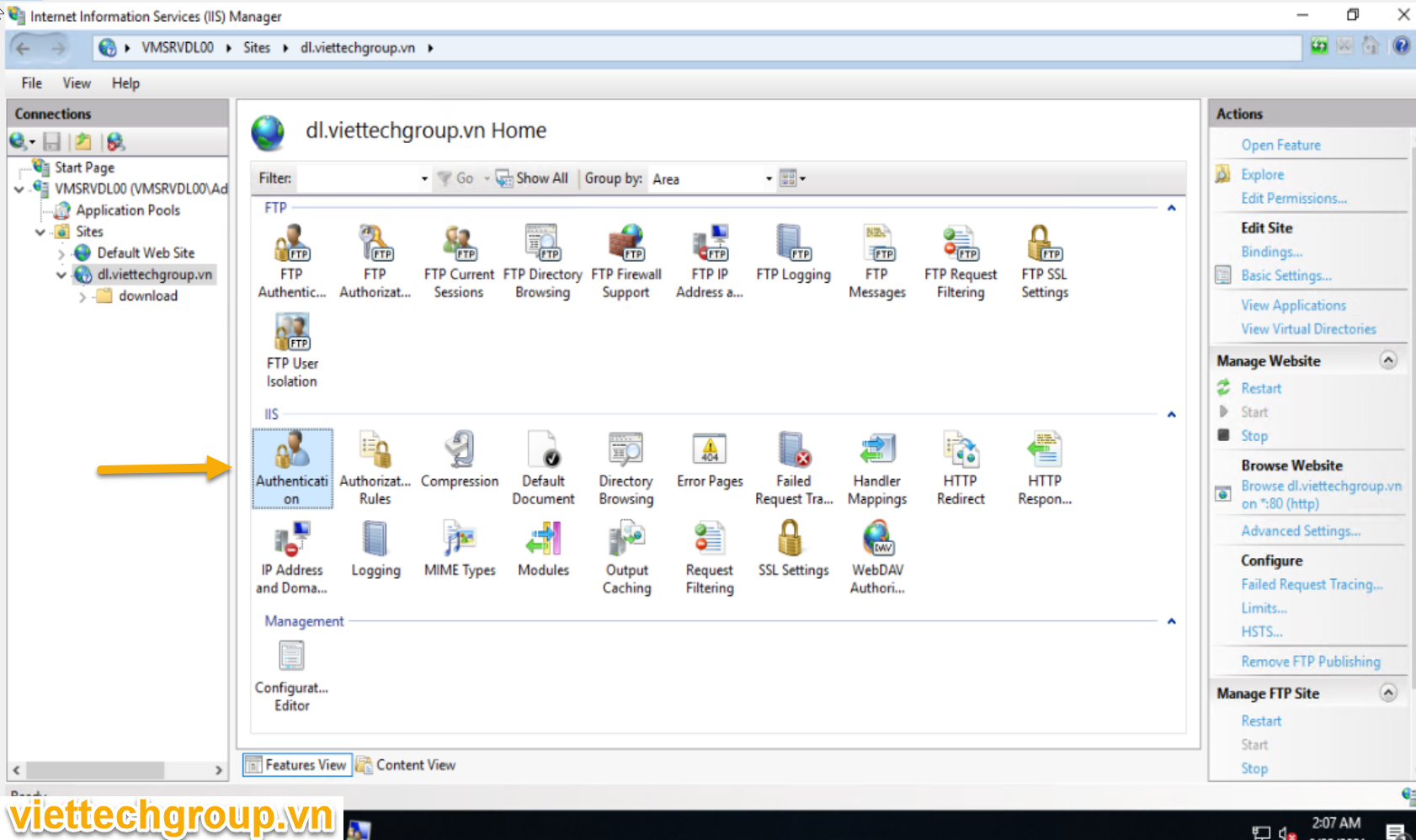
Share thư mục Download
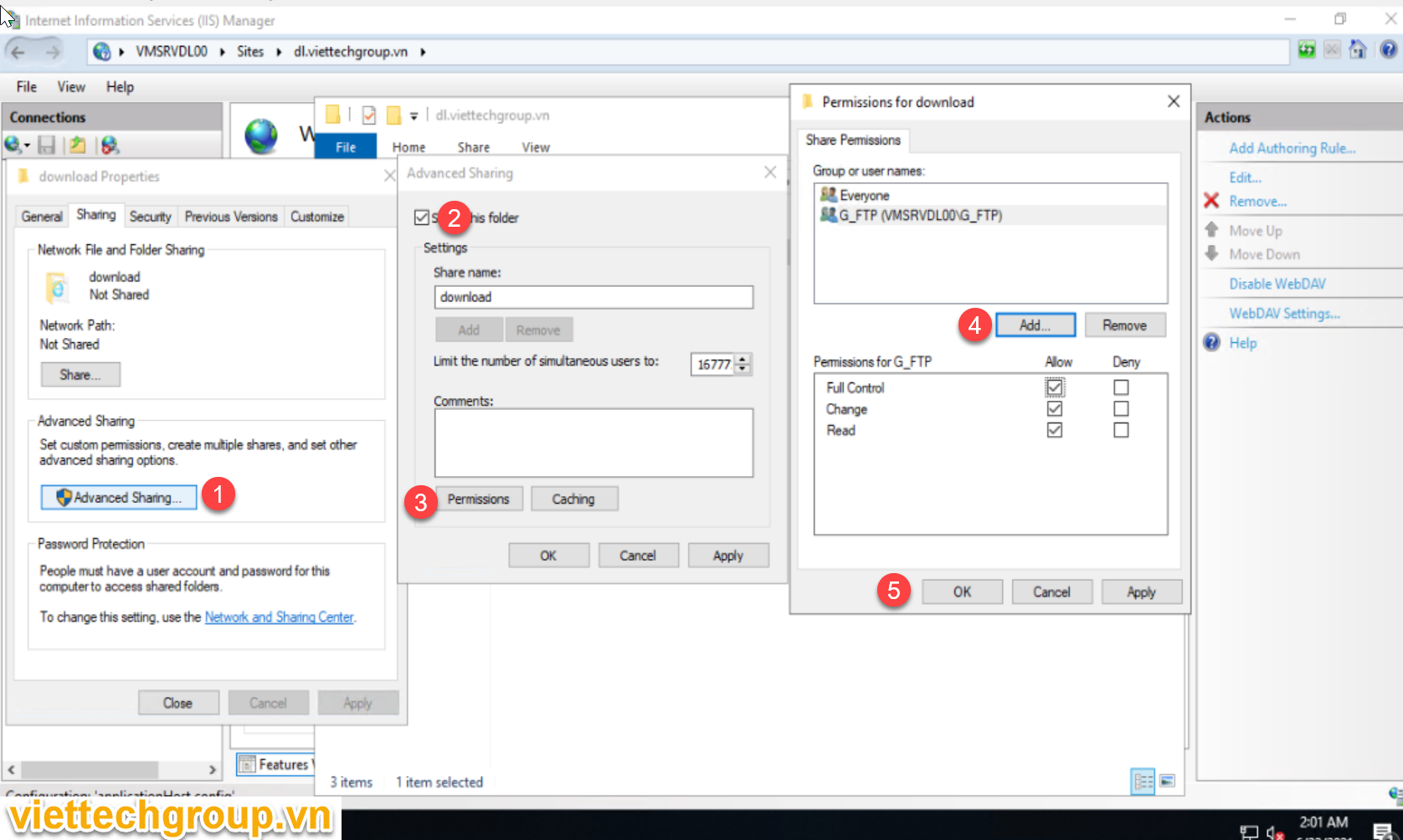
Kết nối Webdav
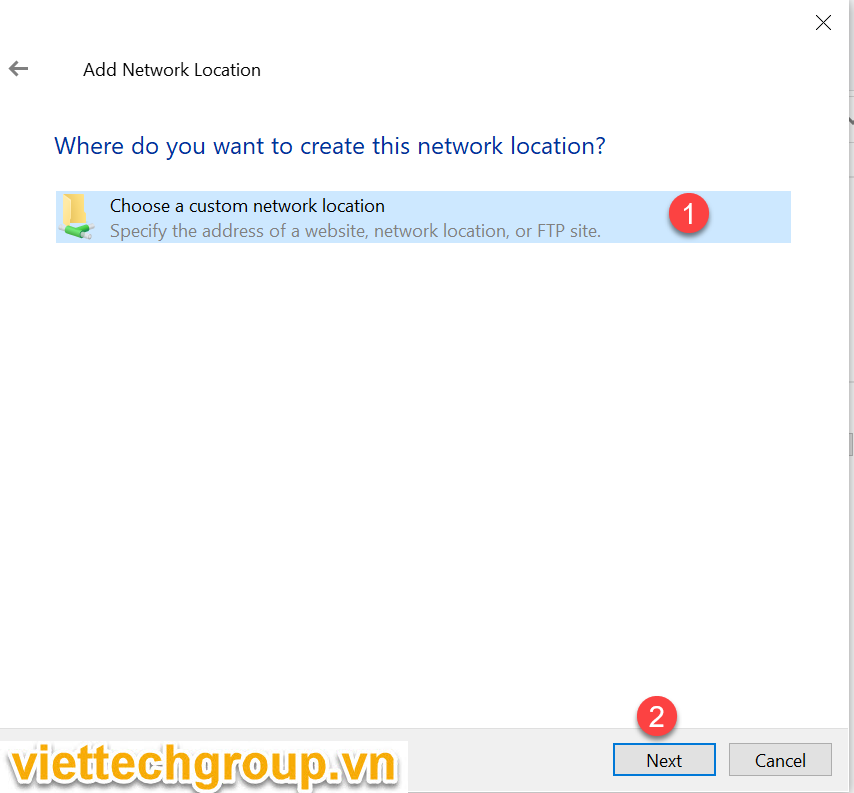
Nhập tài khoản truy cập
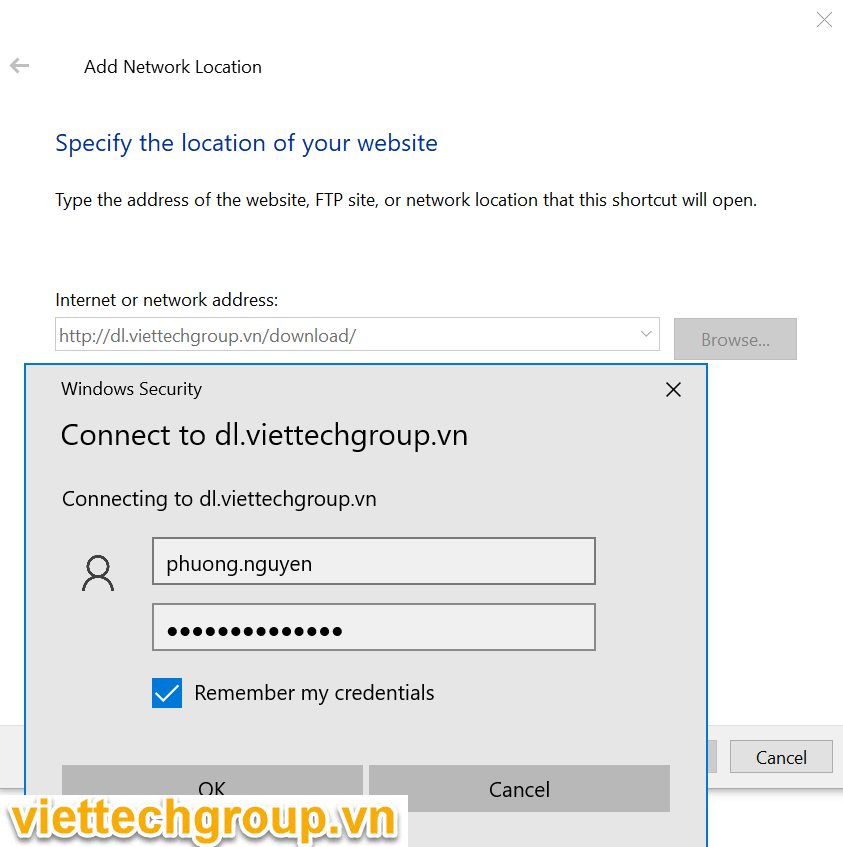
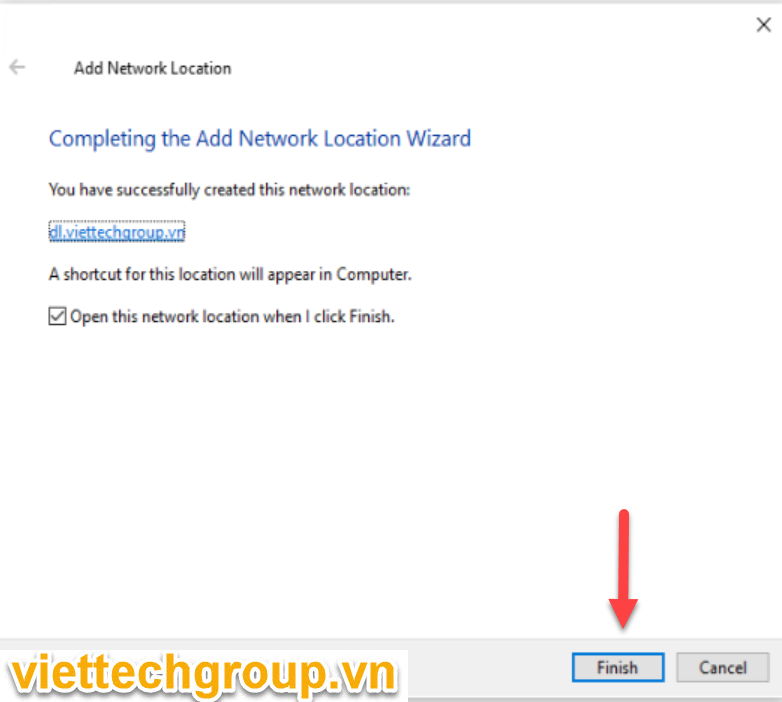
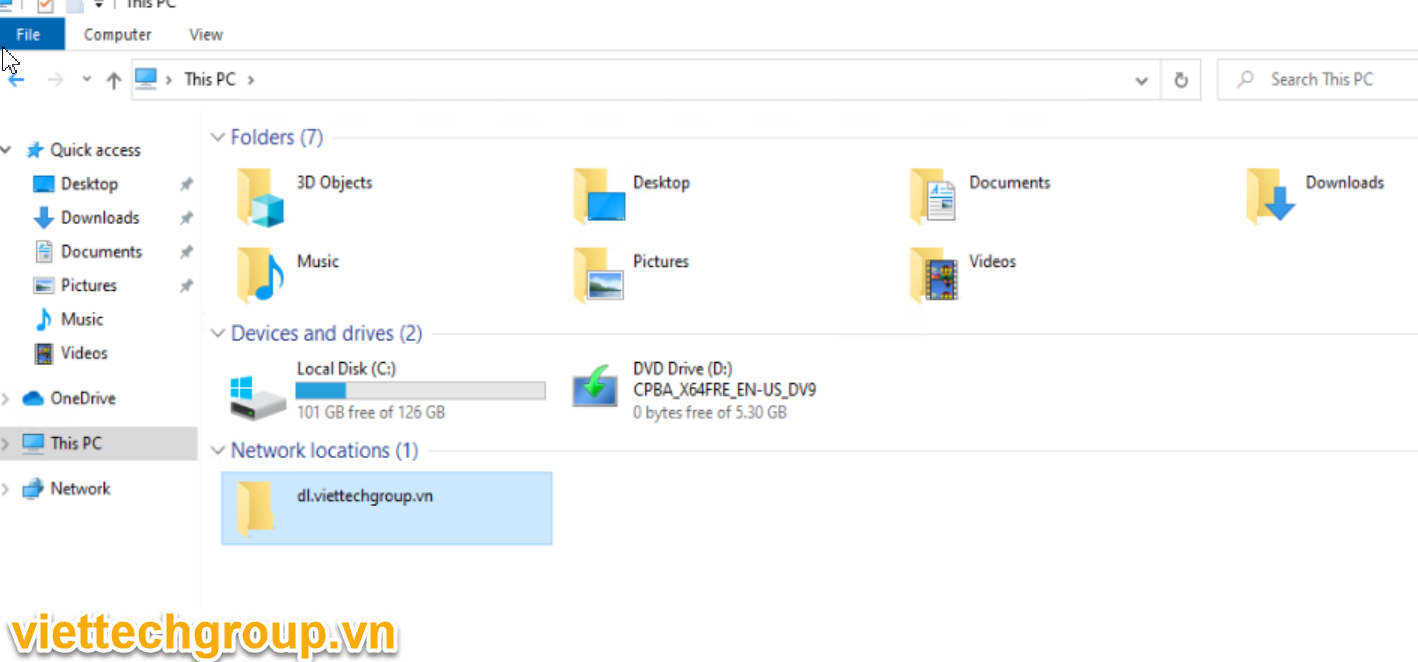
Có thể truy cập trên web browser lun
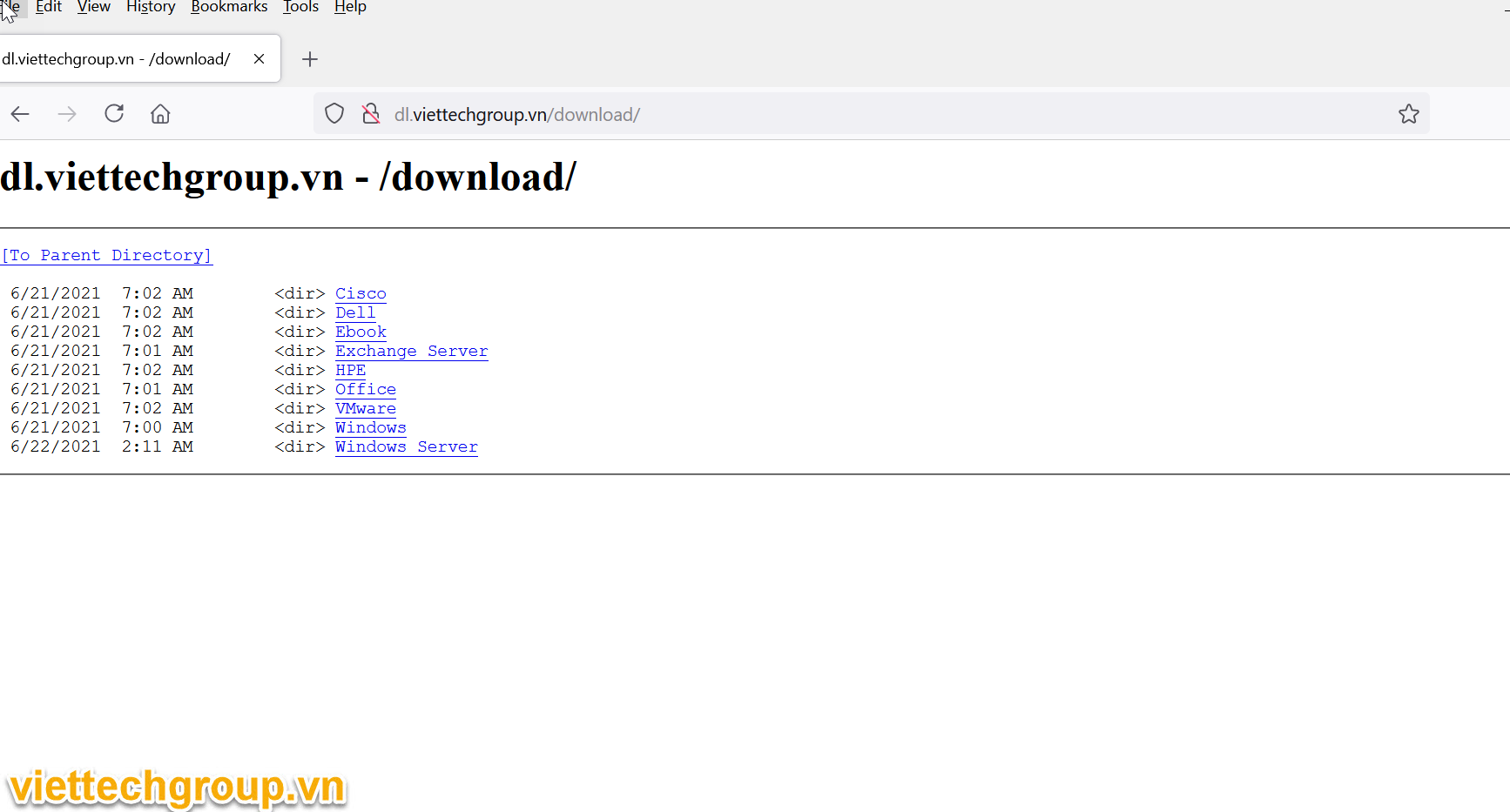
Chúc các bạn thành công vui lòng ghi rõ nguồn nếu có copy
Phương Nguyễn Viết